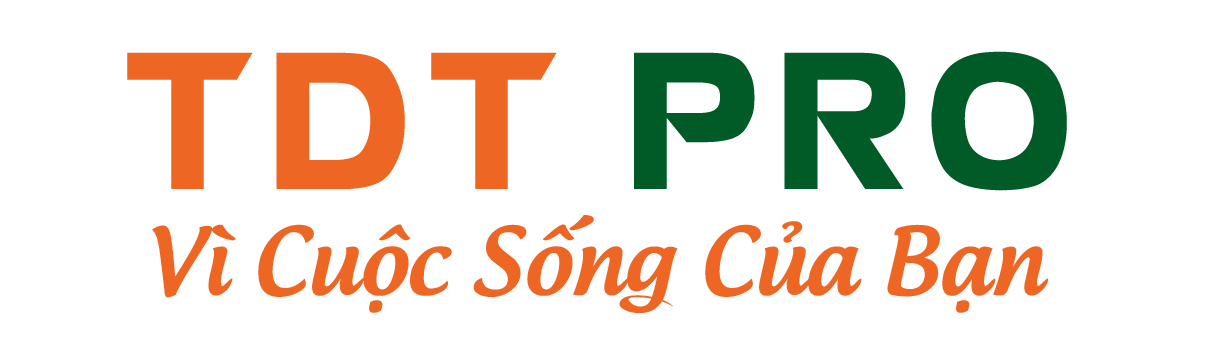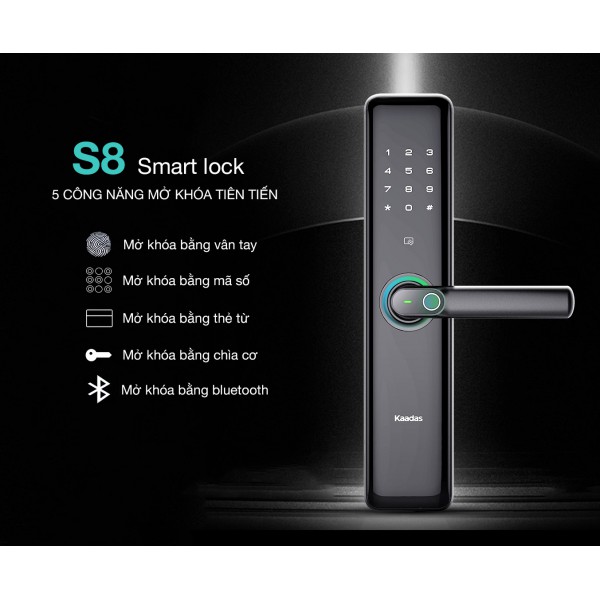Hướng dẫn cài đặt khoá điện tử vân tay thông minh Kaadas S8:
+ Pin cho khóa cửa điện tử vân tay: Lắp 4 -8 pin loại AA Alkaline của Panasonic/Energizer/Maxell/Sony...(loại pin không bị chảy nước trong quá trình sử dụng)
+ Luôn nhớ và giữ bí mật mã số chủ vì đây là bước đầu tiên để vào cài đặt cho khoá điện tử thông minh.
Bước 1: Cài đặt mã số chủ cho khoá cửa điện tử vân tay kaadas S8
Chạm tay vào màn hình, bàn phím sáng.
Bấm mã số chủ mặc định: **12345678#
Tiếp đó bấm mã số chủ mới: “Mã số” và # - nhập 2 lần (mã số chủ từ 6 đến 9 số, số không liên tiếp hoặc trùng nhau.)
Bấm * để kết thúc.
Thay đổi mã số chủ cho khoá cửa điện tử thông minh kaadas S8:
Chạm tay vào màn hình, bàn phím sáng.
Bấm **mã số chủ (cũ) #
Bấm phím 1: là phím vào cài đặt
Bấm phím 9: là phím thay đổi mã số chủ, mã số chủ từ 6 đến 9 số, số không liên tiếp hoặc trùng nhau.
Nhập “Mã sốchủ” và # - nhập 2 lần
Bấm ** kết thúc quá trình cài đặt mã số chủ
Bước 2: Cài đặt mã số cho khoá cửa điện tử vân tay kaadas S8
Chạm tay vào màn hình, bàn phím sáng.
Bấm **mã số chủ (vừa thay)#
Bấm phím 1: là phím vào cài đặt.
Màn hình hiện các số. Nhấn phím 1 để vào cài đặt mã số
Đặt tên cho mã số: tên số từ 00# đến 04# và 09# là mã số dùng vĩnh viễn. Tên số từ 05# đến 08# là mã số khách dùng 1 lần (cho 1 lần mở cửa)
Ví dụ: bấm 00# ->123789#, nhập lại 123789# ( trong đó123789 là mã số mở cửa)
Để cài đặt thêm mã số nhấn *1, sau đó đặt tên tiếp cho mã số (01#...09#) và cài đặt như trên
Kết thúc cài đặt mã số bấm **
Lưu ý:
+ Khi mở khóa bằng mã số: vuốt màn hình sáng lên, nhập mã số và kết thúc bằng #.
+ Ngoài ra khóa có chức năng chống nhìn trộm mã số, bạn có thể nhập thêm số ngẫu nhiên trong lúc nhập mã số chuẩn, đảm bảo nguyên tắc: Mã số đúng phải liền nhau, còn số ngẫu nhiên có thể nhấn trước hoặc sau mã số đúng đều được.
Bước 3: Cài đặt vân tay cho khoá cửa điện tử vân tay kaadas S8
Bấm **mã số chủ #
Bấm phím 1: là phím vào cài đặt.
Màn hình hiện các số. Nhấn phím 2 để vào cài đặt vân tay
Đặt tên cho vân tay: tên số từ 00# đến 99#
Ví dụ: bấm 00# ->cho vân tay vào vị trí quét (nhấn nhả 8 lần).
Để cài đặt thêm mã số nhấn *2, sau đó đặt tên tiếp cho vân tay (01#...99#)và cài đặt như trên
Kết thúc cài đặt vân tay bấm **
Bước 4: Cài đặt thẻ từ cho khoá cửa điện tử vân tay kaadas S8
Chạm tay vào màn hình, bàn phím sáng.
Bấm **mã số chủ #
Bấm phím 1: là phím vào cài đặt.
Màn hình hiện các số. Nhấn phím 3 để vào cài đặt thẻ từ
Đặt tên cho thẻ từ: tên số từ 00# đến 99#
Ví dụ: bấm 00# ->cho thẻ từ vào vị trí quét trên khóa, nghe tiểng “tít” là được.
Để cài đặt thêm mã số nhấn *3, sau đó đặt tên tiếp cho thẻ từ (01#...99#) và cài đặt như trên
Kết thúc cài đặt thẻ từ bấm *
Hướng dẫn xoá vân tay, mã số, thẻ từ đã cài đặt cho khoá cửa thông minh S8
-
Xóa mã số
Chạm tay vào màn hình, bàn phím sáng.
Bấm **mã số chủ #
Bấm phím 1: là phím vào cài đặt.
Màn hình hiện các số. Nhấn phím 4 để vào cài đặt xóa mã số
Tiếp đó có 2 lựa chọn:
+ Xóa toàn bộ mã số : nhấn số 2#;
+ Xóa từng mã số: nhấn số 1->nhập mã ID cần xóa
Ví dụ xóa từng mã số: nhấn số 1-> 00#, 01#
Kết thúc cài đặt bấm **
-
Xóa vân tay
Chạm tay vào màn hình, bàn phím sáng.
Bấm **mã số chủ #
Bấm phím 1: là phím vào cài đặt.
Màn hình hiện các số. Nhấn phím 5 để vào cài đặt xóa vân tay
Tiếp đó có 2 lựa chọn:
+ Xóa toàn bộ mã số : nhấn số 2#;
+ Xóa từng mã số: nhấn số 1->nhập mã ID cần xóa
Ví dụ xóa từng mã số: nhấn số 1-> 00#, 01#
Kết thúc cài đặt bấm *
-
Xóa thẻ từ
Chạm tay vào màn hình, bàn phím sáng.
Bấm **mã số chủ #
Bấm phím 1: là phím vào cài đặt.
Màn hình hiện các số. Nhấn phím 6 để vào cài đặt xóa thẻ từ
Tiếp đó có 2 lựa chọn:
+ Xóa toàn bộ mã số : nhấn số 2#;
+ Xóa từng mã số: nhấn số 1->nhập mã ID cần xóa
Ví dụ xóa từng mã số: nhấn số 1-> 00#, 01#
Kết thúc cài đặt bấm *
-
Cài đặt chế độ đóng mở (mở đơn hoặc mở kép)
Chạm tay vào màn hình, bàn phím sáng.
Bấm **mã số chủ #
Bấm phím 1: là phím vào cài đặt.
Màn hình hiện các số. Nhấn phím 7 để vào cài đặt chế độ đóng mở
Tiếp đó có 2 lựa chọn:
+ Chế độ đóng mở riêng biệt : nhấn số 1#: Nghĩa là mở khoá bằng vân tay/mã số/thẻ từ- chế độ mặc định của khoá
+ Chế độ đóng mở kép : nhấn số 12#: Nghĩa là mở khoá đồng thời bằng Vân tay+Mã số/Vân Tay+thẻ từ/ Thẻ từ +mã số
-
Thao tác mở khoá
Mở từ ngoài:
+ Sử dụng mã số: bấm mã số và nhấn #, có tiếng chuyển động trong ruột khóa và tiếng thông báo là khóa đã mở.
+ Mở bằng thẻ từ: quẹt thẻ từ lên vị trí nhận thẻ, có tiếng chuyển động trong ruột khóa và tiếng thông báo là khóa đã mở.
+ Mở bằng vân tay: Đửa ngón tay đã cài đặt vân tay lên vị trí đọc, có tiếng chuyển động trong ruột khóa và tiếng thông báo là khóa đã mở (có đèn xanh báo tại vị trí đọc vân tay)
+ Chìa khóa cơ: Nhấn chìa vào vị trí đáy thân khoá ngoài, và mở bình thường. Lưu ý: chìa khóa cơ nên được cất giữ bên ngoài phòng, như cốp xe, treo vào chùm khóa xe... để đề phòng trường hợp khẩn cấp hoặc hết pin.
Mở khóa từ bên trong: Chỉ cần gạt tay khóa là khóa mở. Trường hợp bạn khóa bằng chốt an toàn thì bạn cần gạt thêm chốt an toàn về vị trí mở.
Mọi thông tin liên hệ mua sản phẩm liên hệ : 0961.56.8228
Hỗ trợ kỹ thuật liên hệ : 0984.287.289